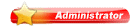ngocducqtk32- Quản trị viên
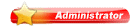
- Giới tính :

Tổng số bài gửi : 1730
Tuổi : 34
Cảm ơn : 209
 by ngocducqtk32 2010-09-22, 02:20
by ngocducqtk32 2010-09-22, 02:20
Hướng dẫn Căn Bản Về Làm Theme Cho WIN7
HỨA VỚI MẤY BẠN CŨNG LÂU RÙI BI J MỚI CÓ THỚI GIAN RÃNH NGỒI VIẾT TUT CÁI NÀY
TRƯỚC TIÊN BẠN PHẢI BIẾT THEME LÀ CÁI GÌ , NÓ NẮM Ở ĐÂU TRONG MÁY TÍNH ,NÓ DÙNG ĐÊ LÀM GÌ ,NÓ CÓ ĂN ĐƯỢC KHÔNG ^.^’,………..
MẤY CÁI ĐÓ BẠN TỰ TÌM HIỂU MÌNH KHÔNG NÓI TỚI
và 1 điều quan trọng nữa là bạn phải biết photoshop .tay nghề pts của bạn càng cao thì theme làm ra càng đẹp
OK .BẮT TAY VÀO VIỆC THÔI .
PHẦN 1 :
CHUẪN BỊ :
1. MỘT THEME MẪU : [You must be registered and logged in to see this link.]
2. CHƯƠNG TRÌNH Restorator : [You must be registered and logged in to see this link.]
3. PHẦN MỀM CHỈNH SỬA ẢNH , KHUYÊN BẠN NÊN DÙNG PHOTOSHOP
4. HẾT RỒI .. ^.^
THỰC HIỆN :
Ở BÀI NÀY MÌNH SẼ HD CÁC BẠN CÁCH ĐỔI HÌNH ẢNH TRONG START MENU
START MENU (SM) GỒM 2 PHẦN CÓ THỂ THAY ẢNH LÀ :
ĐÂY LÀ CÁI THỨ NHẤT

ĐÂY LÀ CÁI THỨ 2 .

VÀ ĐÂY LÀ CẤU TRÚC CỦA SM THỨ NHẤT 1.

GỒM 3 PHẦN TƯƠNG ĐƯƠNG VỚI 3 TẤM ẢNH NHƯ THẾ NÀY :

CẤU TRÚC CỦA SM THỨ 2.

GỒM 5 PHẦN TƯƠNG ĐƯƠNG VỚI 5 TẤM ẢNH :

VÀ BÂY GIỜ CÁC BẠN TẢI THÊM CÁI [You must be registered and logged in to see this link.] VỀ NỬA
TRONG GÓI CÁC BẠN TẢI VỀ LÀ NHỮNG HÌNH MẪU CỦA 2 SM
CÁC BẠN CÓ THỂ DÙNG PHOTOSHOP MỞ FILE HÌNH CÓ TÊN LÀ “MAU” Ở
SM 1 SAU ĐÓ THAY THẾ HÌNH NỀN MÀ CÁC BẠN MUỐN VÀO ĐÓ .RỒI SAVE RA Ở ĐỊNH DẠNG .PNG .
CÓ NGHĨA LÀ NHƯ THẾ NÀY:

SAU ĐÓ CÁC BẠN DÙNG PHOTOSHOP HAY CÁI GÌ ĐÓ CẮT TẤM ẢNH TRÊN RA LÀM 3 PHẦN ĐÚNG THEO KÍCH THƯỚC CỦA 3 HÌNH MÂU MÀ CÁC BẠN TẢI VỀ .
CÒN ĐỐI VỚI SM 2 THÌ CÁC BẠN CŨNG LÀM TƯƠNG TỰ NHƯ VẬY CHỈ CÓ CÁI KHÁC LÀ CÁC BẠN CẮT TẤM ẢNH RA LÀM 5 PHẦN MÀ THÔI ^.^
PHẦN 2 :
CÁC BẠN MỞ Restorator LÊN SAU ĐÓ NHẤP VÀO FILE >>> OPEN >>> CHON FILE THEME MẨU (Ở ĐÂY MÌNH XÀI THEME MẪU LÀ THEME ĐỘT KÍCH –NU Y TA QUY NÊN MÌNH SE CHON FILE Dot kick-Nu y ta quy_win7.msstyles
LƯU Ý: CÁC BẠN PHẢI CHỌN “ALL FILES “ NHƯ HÌNH SAU MỚI THẤY DC FILE Dot kick-Nu y ta quy_win7.msstyles

SUA KHI CHỌN FILE THEME RỒI CÁC BẠN NHẤP VÀO “IMAGE “
NÓ SẼ MỞ RA 1 CỘT NHIỀU FILE DC ĐÁNH TÊN TỪ 508 TỚI 1270

CÁC BẠN KÉO THANH TRƯỢC XUỐNG DƯỚI TỚI FILE 875 .
TỪ FILE 875 ĐẾN FILE 889 LÀ PHẦN START MENU CHÚNG TA CHỈ QUAN TÂM ĐẾN PHẦN NÀY THÔI ,MẤY CÁI KHÁC ĐỪNG ĐỤNG VÀO .

LƯU Ý: NẾU AI SỬ DỤNG FILE THEME MẪU CỦA MÌNH THÌ PHẦN START MENU SẼ NẰM TỪ FILE 875 ĐẾN FILE 889 NHƯ MÌNH ĐÃ NÓI Ở TRÊN .
CÒN NẾU BẠN SỬ DỤNG FILE THEME KHÁC THÌ NÓ SẼ KHÔNG ĐÚNG NHƯ VẬY ,CÓ LẼ BỊ LỆCH ĐI VÀI SỐ .
VD :SM SẼ NẰM TỪ 873 ĐẾN 886 CHẴN HẠN .CÁI ĐÓ THÌ BẠN TỰ TÌM NHA .
BÂY GIỜ TỚI PHẦN THAY THẾ ẢNH .
CÁC BẠN THAY ẢNH Ở NHỮNG FILE : 875, 876, 877, 878 , 881, 886, 887, 888, 889.
NGOÀI RA CÁC BẠN CÓ THỂ THAY ẢNH Ở NHỮNG FILE KHÁC NHƯNG BẠN PHẢI BIẾT VỊ TRÍ FILE ẢNH MÀ BẠN THAY THẾ NẰM Ở ĐÂU ,CÁI ĐÓ VỀ TƯ TỪ NGHIÊN CỨU NHA ^.^.
THAY THẾ ẢNH BẰNG CÁCH NÀO :
NHÌN HÌNH SẼ HIÊU

HIỂU CHƯA KHÔNG HIỂU THÌ MÌNH SẼ NÓI .
CŨNG NHƯ BẠN MUỐN THAY ẢNH CỦA FILE 875 THÌ BẠN NHẤP CHUỘT PHẢI VÀO NÓ CHỌN ASSIGN… >>> ASSIGN TO…RỒI CHỌN FILE ẢNH THAY THẾ

SAU ĐÓ NHẤP OPEN .LÀM TƯƠNG TỰ VỚI NHỮNG FILE ẢNH CÒN LẠI .
SAO KHI THAY THẾ HẾT CÁC FILE ẢNH RỒI BẠN SAVE LẠI VÀ DÙNG THÔI ^.^
AH ,MÀ WEN XÀI BẰNG CÁCH NÀO :
ĐƠN GIẢN THÔI BẠN LẤY CÁI THEME MỚI EDIT HỒI NÃY RA .NHƯ MÌNH THÌ MÌNH SẼ LẤY FILE Dot kick-Nu y ta quy_win7.msstyles
(LƯU Ý :SAU KHI BẠN SAVE THÌ PM SẼ TỰ ĐỘNG TẠO RA 1 FILE Backup BẠN ĐỨNG LẤY FILE ĐÓ VÌ NÓ LÀ FILE NGUYÊN MẪU .)
BẠN COPY FILE THEME ĐÓ TAHY THẾ CHO 1 FILE NÀO ĐÓ TRONG E:\Windows\Resources\Themes RỒI ĐỔI TÊN CỦA FILE THEME EIDT LẠI .
VD: MÌNH EDIT THEME Dot kick-Nu y ta quy_win7 THÌ MÌNH SE COPY FILE NÀY THAY THẾ CHO FILE THEME DOT KICH NẰM Ở E:\Windows\Resources\Themes\Dot kick
SAU ĐÓ ĐỔI TÊN Dot kick-Nu y ta quy_win7 THÀNH DOT KICH
OK XONG RỒI .
BI GIỜI BẠN CHỈ CẦN RA desktop –> Personalize –>CHỌN THEME MÀ BẠN MỚI THAY THẾ HỒI NÃY LÀ XONG
CÒN ĐÂY LÀ PHẦN QUAN
TRỌNG .
VIDEO HƯỚNG DẪN ĐÂY
[V-Z]
Mới biết quay thôi ,tay nghề còn yếu các bạn thông cảm
NẾU COI ONLINE KO DC THÌ BẠN TẢI CÁI NÀY VỀ COI OFFLINE NHA .
THÔNG CẢM HƠI NẶNG 1 TÍ NHƯNG BẢO ĐẢM RÕ :
http://www.mediafire.com/?womyn0vinm0
MỌI FILE ĐỀU CÓ PASS : hoangtush.co.cc